Компания АТОЛ разработала тест драйвера ККМ и инструкцию для работы с ним. Запуск тестового режима утилиты позволяет настроить ПО в соответствии с особенностями вашего производства и личными пожеланиями.
Чтобы настроить драйвер, его необходимо скачать с официального сайта компании-производителя и установить на ПК или лэптоп.
- Подключите ККМ к компьютеру или ноутбуку.
- Установите драйвер оборудования. По умолчанию он устанавливается в директорию C:Program FilesATOL.
- При необходимости переведите кассовый аппарат в режим работы через USB-соединение.
После этого можно переходить к настройке «АТОЛ: Драйвер ККМ» согласно нижеприведенной инструкции.
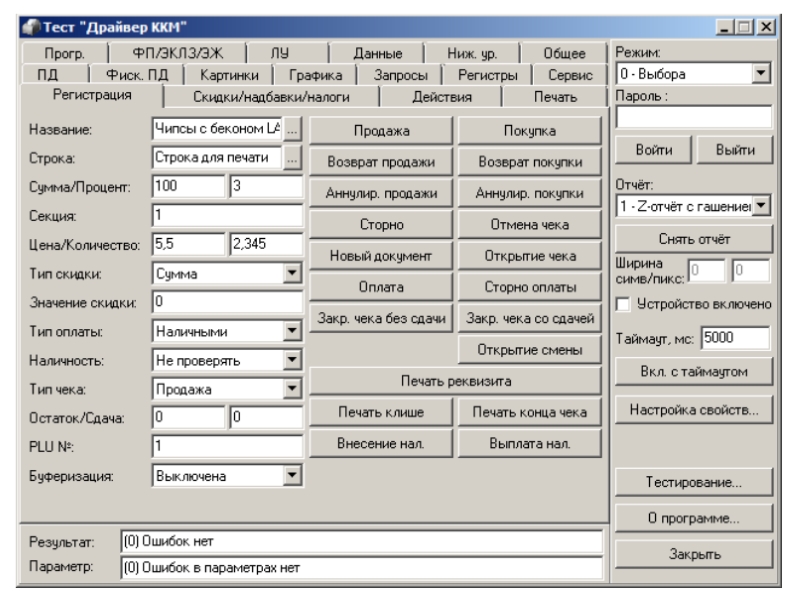
Программа «Тест «АТОЛ: Драйвер ККМ»: инструкция
Тест утилиты предназначен для демонстрации ее возможностей, настройки необходимых параметров и просмотра полученных результатов. Все возможности программы сгруппированы в соответствующие разделы, что позволяет быстрее находить необходимые функции.
Конфигурационные параметры вашего application
- Прогр. Предназначена для заполнения таблиц кассовой техники.
- ФП/ЭКЛЗ/ЭЖ. Раздел для работы с фискальной памятью устройства.
- ЛУ (логические устройства). Настройка, подключение и удаление оборудования.
- Данные. Позволяет записывать, редактировать и считывать информацию с ККТ.
- Ниж. ур. Предназначен для работы с командами нижнего уровня.
- Общее. Функции, которые нельзя отнести к определенной группе или одновременно принадлежащие нескольким разделам.
- ПД. Раздел позволяет распечатывать нефискальную документацию.
- Фиск. ПД. Предназначен для печати фискальных документов.
- Картинки. Работа с изображениями: печать и сохранение в памяти оборудования.
- Графика. Раздел позволяет работать с графиками: построение и печать на кассовой технике.
- Запросы. Группа функций, предназначенных для запроса информации с кассы.
- Регистры. Здесь собраны обновляемые характеристики кассовой машины.
- Сервис. Группа, включающая сервисные опции: установка точного времени и даты, техобнуление и пр.
- Регистрация. Раздел позволяет выполнять регистрационные команды: открытие и закрытие кассовых документов, возврат товара и др.
- Скидки/налоги. Здесь прописываются скидки и надбавки на продукцию, а также налоговые ставки.
- Действия. Раздел, предназначенный для указания действий кассовой техники: звуковые сигналы, открытие ящика для денег и пр.
- Печать. Настройка печати и форматирование документации.
Вне зависимости от выбранной группы, разделы правого столбца остаются неизменными. Здесь можно отрегулировать следующие настройки кассовой техники:
- режим — позволяет менять режим работы кассового аппарата;
- пароль — предназначен для ограничения доступа в определенные эксплуатационные режимы;
- отчет — в этой графе устанавливается тип отчетной документации, которая будет выводиться после нажатия кнопки «Снять отчет»;
- ширина — программно установленная величина области печати, регулировать самостоятельно ширину символов и пикселей нельзя;
- вкл. с таймаутом — устанавливается время, в течение которого ПК или лэптоп будет осуществлять попытки соединения с ККМ.
Чтобы запустить драйвер кассового аппарата, следует нажать клавишу «Настройка свойств».
Тестирование производительности. Неправильное понимание и пути решения
Тестирование ККТ
Кнопка «Тестирование» в правом столбце окна запускает тестовый режим кассового аппарата. Данная функция реализована на основе JScript (скриптовый язык программирования).
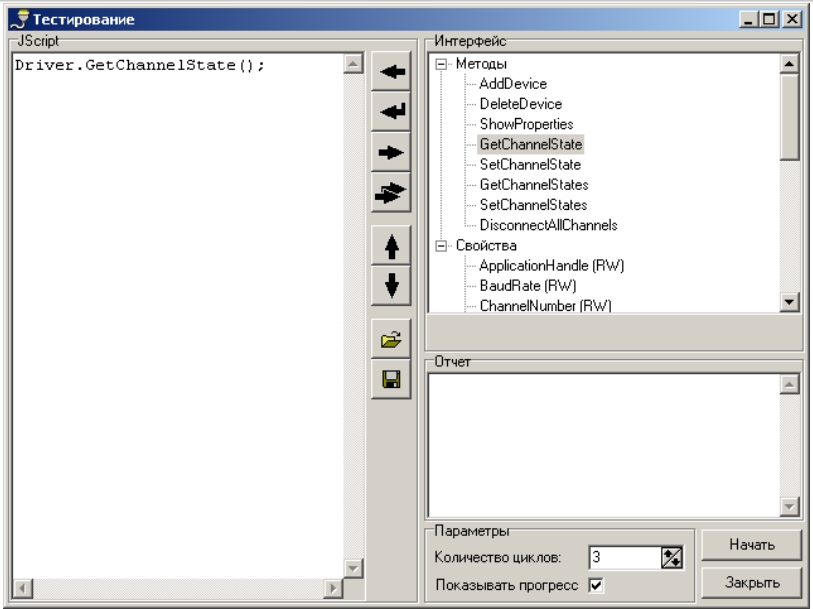
В левой части окна, в разделе «Интерфейс», все свойства, которыми обладает данный драйвер, разделены на подгруппы. В правой части экрана JScript прописываются программные сценарии, которые утилита выполняет после нажатия кнопки «Начать».
Выбрать необходимый сценарий можно одним из двух способов:
- Вводить скрипты при помощи клавиатуры, установив курсор в левое поле. Используются доступные свойства утилиты и синтаксис программного языка JScript.
- Использовать только раздел «Интерфейс», добавляя из него необходимые программные сценарии (используя кнопки, расположенные посередине окна).
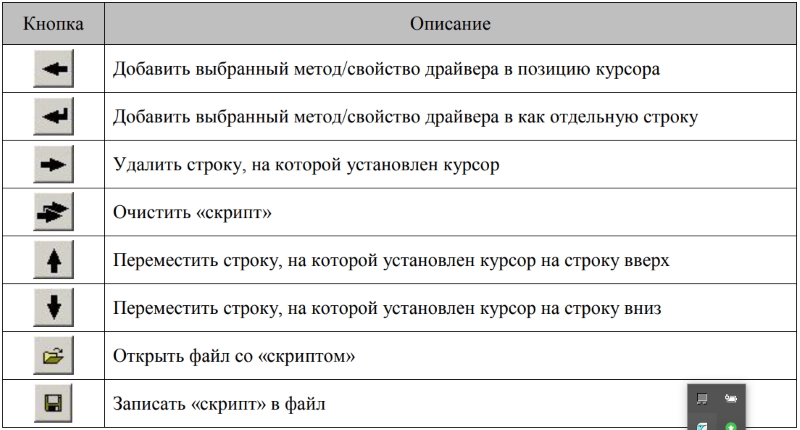
Также существует смешанный метод написания скриптов: при помощи клавиатуры и раздела «Интерфейс».
Инструкция к драйверу ККМ АТОЛ: начало работы
После запуска программы «Тест «АТОЛ: Драйвер ККМ», кликаем не кнопку «Настройка свойств…» (в правой части окна) и переходим к поиску необходимого оборудования.
- На мониторе откроется раздел «Свойства», в котором необходимо выбрать подраздел «Поиск оборудования».
- В левом столбце «Параметры поиска» открывшегося драйвера кассового аппарата выберите модель оборудования, соответствующую вашей ККТ, и нажмите «Поиск».
- При успешном подключении в нижней части экрана, в разделе «Найденные устройства», появится ваша касса.
- Кликните на выбранное устройство, затем на кнопку «К текущему» и примените внесенные параметры.
После этого все внесенные в драйвере и тестовой утилите настройки будут применяться непосредственно к выбранному кассовому аппарату.
Ошибки подключения
ПК или лэптоп в большинстве случаев не находит кассовый аппарат по одной из нескольких причин:
- касса отключена от электрической сети или выключена кнопкой на самом устройстве;
- ККТ физически не присоединена к ПК (не подключен или поврежден кабель);
- кассовый аппарат выдает ошибку, которая мешает подключиться к ПК;
- к COM-порту было подключено другое устройство, и его драйвер продолжает работать, тем самым мешая настроить соединение с кассой «АТОЛ».
Перед настройкой соединения проверьте физическое подключение кассовой техники, убедитесь, что аппарат не выдает ошибку (не светится красный светодиод или ККТ не издает периодический писк), а работает в стандартном режиме (мигает или светится зеленый индикатор).
Назначение драйвера ККМ
Драйвер — это промежуточный элемент, благодаря которому взаимодействует программное обеспечение комплекса с его аппаратной частью. То есть, при помощи драйвера пользователь управляет подключенным оборудованием. Он скрывает от оператора особенности работы каждой конкретной техники, предоставляя лишь универсальный интерфейс: независимо от модели кассового аппарата, основные команды будут идентичны.
Драйвер кассовой техники позволяет:
- добавлять, удалять и изменять параметры подключения онлайн-кассы;
- настраивать подключение оборудования и изменять каналы связи;
- программировать характеристики работы кассового аппарата;
- осуществлять сервисные настройки оборудования;
- формировать необходимые отчеты;
- прописывать установленные реквизиты фискальных документов.
Некоторые функции утилиты, такие как настройка реального времени или технологическое обнуление, используются операторами крайне редко. Именно поэтому данные возможности включены только в драйвер ККМ, а не в клиентские программы.
- ← Развертывание http-сервиса OneScript на Raspberry Pi
- Ремонт HP 5525 3525 3070 5510 5515 →
Источник: clip-clap.ru
Используем средство проверки памяти Windows для тестирования RAM

Если сбои системы, синие экраны BSoD или иные проблемы при работе Windows 10, 8.1 или Windows 7 наводят вас на мысли о том, что имеются какие-либо проблемы с оперативной памятью компьютера, может иметь смысл выполнить её проверку, а начать можно со встроенного средства диагностики проверки памяти Windows.
- Способы запуска средства проверки памяти
- Использование средства и просмотр результатов
- Обнаружены проблемы оборудования в средстве диагностики памяти
- Видео инструкция
Как запустить средство проверки памяти в Windows 10 и предыдущих версиях системы
В случае, если операционная система запускается, вход в неё и работа возможны, вы можете использовать один из следующих вариантов запуска средства проверки памяти:
- Найти нужный пункт в разделе «Средства администрирования Windows» меню «Пуск».
- Нажать клавиши Win+R на клавиатуре, ввести mdsched.exe и нажать Enter.

- Открыть панель управления, выбрать пункт «Администрирование» и запустить «Средство проверки памяти Windows».
- Использовать поиск в панели задач Windows 10, начав вводить «Средство проверки памяти». Или встроенные средства поиска в предыдущих версиях ОС.
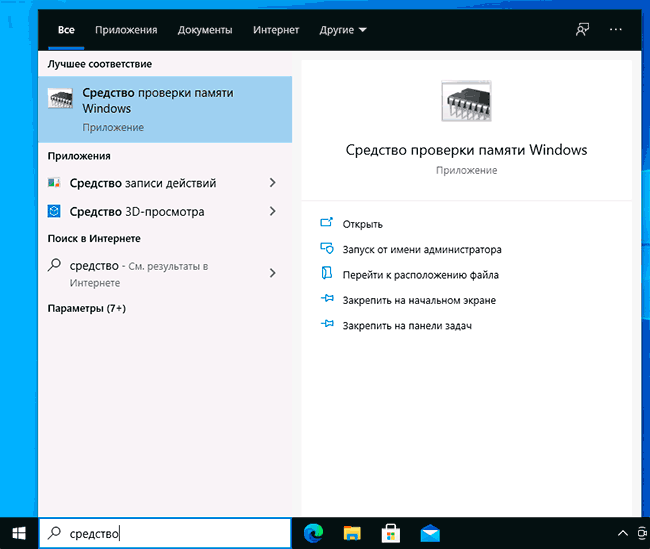
- Вручную запустить файл C:WindowsSystem32MdSched.exe
Если же ситуация осложняется тем, что Windows не запускается, вход в неё невозможен, либо сразу после него происходят сбои, можно использовать следующие способы запуска средства диагностики оперативной памяти:
- Загрузить компьютер или ноутбук с загрузочной флешки с Windows 10 или другой версией Windows, можно и с загрузочного диска. На экране программы установки нажать клавиши Shift+F10 (Shift+Fn+F10 на некоторых ноутбуках), ввести mdsexe в открывшейся командной строке и нажать Enter. После выбора в утилите проверки пункта «Выполнить перезагрузку и проверку», загружайте компьютер не с флешки, а с обычного загрузочного HDD или SSD.

- Средство проверки памяти можно запустить из среды восстановления Windows 10 — нажав кнопку «Дополнительные параметры» на синем экране с ошибкой или, находясь на экране блокировки Windows 10 (с выбором имени пользователя) нажать по изображенной справа внизу кнопке «Питания», а затем, удерживая Shift, нажать «Перезагрузка». В среде восстановления выбираем «Поиск и устранение неисправностей» — «Дополнительные параметры» — «Командная строка». А в ней, как и в предыдущем случае используем команду mdsched.exe.

- Если у вас есть подготовленный диск восстановления Windows, запуск можно осуществить, загрузившись с него.
Использование средства проверки памяти Windows и просмотр результатов

После запуска средства проверки памяти вам будет предложено перезагрузить компьютер, после согласия, процесс будет выглядеть следующим образом:
- Начнётся проверка оперативной памяти, которая может занять продолжительное время. Может показаться, что средство диагностики зависло: на всякий случай подождите в такой ситуации 5-10 минут. Если же действительно произошло зависание, не исключено что есть проблемы с оборудованием, вероятно — с оперативной памятью, но не обязательно.
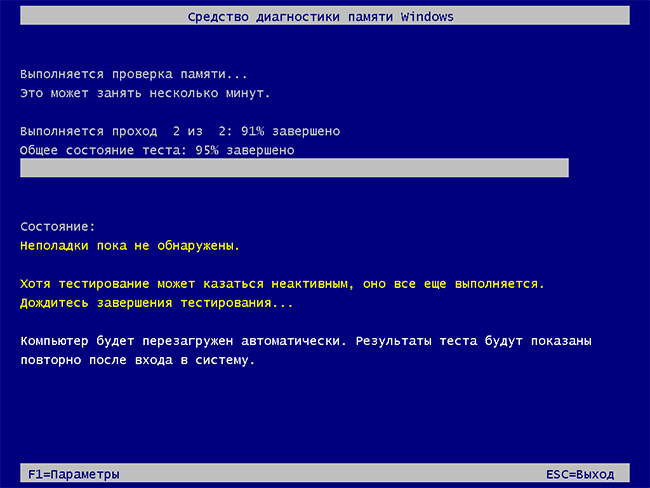
- Если в ходе проверки нажать клавишу F1 (или Fn+F1, если F1 не срабатывает), вы попадёте в настройки средства диагностики памяти Windows. Здесь можно выбрать набор тестов (по умолчанию — обычный), использование кэша, и число проходов. Переключение между разделами настроек выполняется клавишей Tab, изменение параметров — стрелками и вводом цифр (для числа проходов), применение параметров — клавишей F10. После изменения настроек тест перезапускается.
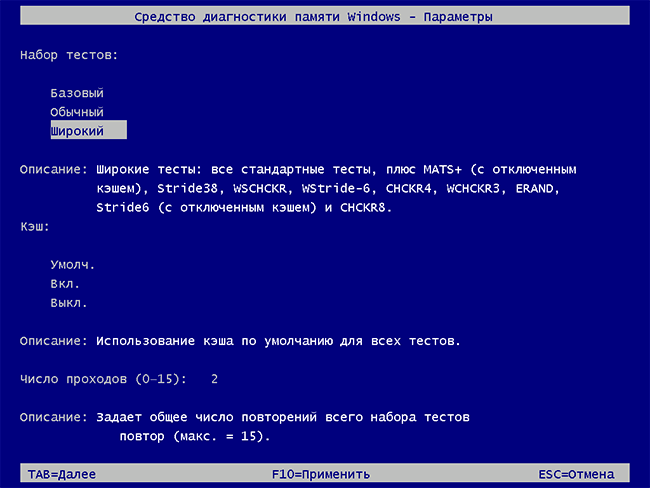
- В ходе проверки вы будете видеть информацию вида «Неполадки пока не обнаружены» или «Были обнаружены проблемы оборудования».
После завершения проверки компьютер будет автоматически перезагружен. Дальнейшие шаги — просмотр результатов.

- После перезагрузки в случае Windows 10 вы можете увидеть уведомление в области уведомлений, сообщающее о результате проверки памяти. Но оно отображается не всегда.
- Можно зайти в просмотр событий, для этого нажимаем Win+R, вводим eventvwr.msc и нажимаем Enter. Там открываем раздел «Журналы Windows» — «Система», находим пункты, где в столбце «Источник» указано MemoryDiagnostics-Results и просматриваем результаты.
Что делать, если были обнаружены проблемы оборудования в средстве диагностики памяти
К сожалению, средство диагностики не сообщает о том, какие именно проблемы были обнаружены в ходе проверки, а лишь рекомендует обратиться к производителю оборудования. Что можно сделать:
- Отключить любые опции ускорения памяти (изменение частоты, таймингов и другие) при наличии соответствующих опций в БИОС или ПО производителя материнской платы или ноутбука.
- Попробовать проверить планки памяти по одной, в других слотах на материнской плате для того, чтобы выяснить, появляются ли проблемы только с одним конкретным модулем памяти или в одном конкретном разъеме.
- Использовать другие утилиты для проверки оперативной памяти при необходимости.
- Прочитать документацию к материнской плате ПК — возможно, это какая-то несовместимость с памятью с конкретными характеристиками (если вы недавно добавили новые модули памяти или только что самостоятельно собрали компьютер).
- Иногда может помочь обновление БИОС.
Видео инструкция
Если вы разобрались, чем была вызвана именно ваша проблема, буду благодарен комментарию к статье: возможно, для кого-то он окажется полезным.
Источник: remontka.pro
Настройка параметров работы Windows
Для настройки операционной системы, пользовательского интерфейса, рабочих параметров клавиатуры и мыши, установки и удаления программного обеспечения используется Панель управления. Несмотря на то, что Панель управления содержит всего лишь ссылки (ярлыки) на средства для настройки системы (файлы с расширением *.cpl, *.exe), эта папка называется системной и считается специальным объектом Windows.
Панель управления
Открыть Панель управления можно выбрав пункт Настройка в Главном меню, а затем выполнив команду Панель управления.

Панель управления содержит значки, позволяющие открыть различные диалоговые окна для настройки системы. Можно просмотреть описания каждого элемента, выбрав команду Таблица (Detail View) в меню Вид.
1. Дата/Время (Date and Time Settings). Windows позволяет установить на системных часах компьютера текущую дату и время с учетом часового пояса, в котором находится компьютер. Также можно разрешить или запретит переход на летнее время и обратно.
2. Языки и стандарты (Regional Settings). Позволяет настроить операционную систему так, чтобы информация, представленная на экране соответствовала региональным стандартам.
3. Мышь (Mouse). Настройка параметров мыши, таких как кнопки мыши, скорость движения и вид указателя, аппаратная совместимость.
4. Принтеры (Printers). Предназначено для управления работой локальных и сетевых принтеров, а также факсов.
5. Пароли (Password Settings). Позволяет устанавливать и изменять пароли для входа в операционную систему и доступа к сетевым ресурсам.
6. Звук (Sound). Служит для настройки звуковых оповещения событий Windows. Настройка возможна лишь при наличии звуковой карты.
7. Мультимедиа (Multimedia). Интегрированное средство настройки мультимедийных ресурсов компьютера и программ для работы с ними (кодеков), таких как Аудио, Видео, CD/DVD, MIDI-синтезатор.
8. Почта и факс (Fax and mail). Используется для настройки факса, учетных записей электронной почты, организации папки Входящие (Inbox).
9. Клавиатура (Keyboard). Обеспечивает настройку скоростных и языковых параметров клавиатуры.
10. Модемы (Modems). Помогает пользователю корректно установить модем, а также задать все необходимые параметры для набора номера.
11. Система (System). Используется для получения информации о пользователе, аппаратной части компьютера, для настройки и конфигурирования драйверов устройств, для работы с ресурсами системы.
12. Установка и удаление программ (Add/Remove programs). Служит для установки на компьютер программного обеспечения, совместимого с Windows, для удаления имеющихся, и для добавления или удаления компонентов самой Windows. Также имеется возможность создать дискету аварийного запуска.
13. Установка оборудования (Add new hardware). Нажатие на этой кнопке приводит к запуску мастера, помогающего обнаружить и установить (зарегистрировать в системе) новое оборудование (карты расширения, контроллеры и т.д.), поддерживающее стандарт Plug-and-Play.
14. Шрифты (Fonts). «Отправляет» пользователя в папку Шрифты, где можно просмотреть имеющиеся, добавить новые или удалить старые шрифты.
15. Экран (Display). Используется для настройки параметров экрана, таких как фон («обои») рабочего стола, заставка во время бездействия компьютера, цветовое оформление рабочего стола, видеосистема (количество цветов, разрешение, размер системных шрифтов, модель монитора и видеоадаптера).
Стандартные приложения Windows
В комплект поставки Windows входят программы, называемые стандартными приложениями Windows. Доступ к любому из них можно получить из Главного меню: Пуск→Программы→Стандартные (Start→Programs→Accessories). Все стандартные программы можно разделить на несколько групп:
· программы общего назначения (Калькулятор);
· программы для создания документов и рисунков (Paint, WordPad, Блокнот);
· программы для общения и обмена данными (Fax, Exchange, Phone Dialer);
· программы для работы с двумя компьютерами (Direct Cable Connection, Dial-Up Networking)
· программы для работы со звуком и изображениями (Imaging, Media Player).
Калькулятор
Калькулятор предназначен для выполнения несложных математических вычислений. Имеет два режима: обычный (normal), предназначенный для проведения арифметических расчетов с использованием памяти, и инженерный (scientific),позволяющем выполнять тригонометрические, статистические и логические операции. Также имеется возможность передачи результата расчетов в буфер обмена.
Блокнот
Блокнот (Notepad) – это несложный текстовый редактор, используемый для создания простых неформатированных документов или Web-страниц, размер которых не превышает 64 килобайт.
WordPad
Редактор WordPad предназначен для создания, просмотра и редактирования небольших документов. Позволяет работать с длинными именами файлов, дает возможность просматривать документ перед печатью, а также дает возможность форматировать абзацы, выбирать шрифты и их начертания, включать в документ объекты по технологии OLE. Однако в WordPad отсутствует возможность одновременного открытия нескольких документов и работы с ними, а также верхний и нижний колонтитулы и проверка правописания. Документ, созданный в WordPad может содержать объект, разработанный другой программой: рисунок, видеоклип, звуковой файл или мультипликацию. Для вставки объектов используют Буфер обмена или создают объект, не выходя из редактора.
Paint
Программа предназначена для создания и редактирования растровых графических изображений. Программа позволяет добавлять небольшие тексты. Имеется возможность ввода изображений со сканера и преобразования в форматы GIF, JPEG и PNG. Рисунок, созданный в редакторе Paint можно помещать в другие файлы, используя команды копирования или связывания и внедрения объектов.
Служебные программы
Служебные программы (System tools) обслуживают жесткий диск, осуществляя дефрагментацию, проверку и уплотнение диска, архивацию данных и функционирование системного монитора.
Архивация данных
Программа Архивации данных Microsoft Backup применяется для резервного копирования (архивации) файлов и папок, находящихся на жестком диске, на дискеты или жесткий диск. Дополнительно при копировании производится сжатие данных. Эта программа используется также для восстановления информации из резервной копии.
Дефрагментация диска
Программа Дефрагментация диска (Disk defragmenter) устраняет фрагментацию файлов на диске и упорядочивает расположение файлов так, чтобы ускорить доступ к ним. В результате повышается быстродействие дисковой подсистемы (особенно при работе с офисными приложениями).
Диагностика диска
Программа Проверка диска (Scandisk) используется для тестирования структуры диска: проверки и корректировки таблиц размещения файлов, таблицы разбиения жесткого диска, поиска физических дефектов и восстановления поврежденных данных.
Уплотнение диска
Программа Уплотнение диска (DriveSpace) обеспечивает динамическое сжатие данных и управление сжатыми дисками. В результате сжатия существующего диска его эффективная емкость увеличивается примерно в два раза, но уменьшается скорость работы.
Системный монитор
Системный монитор (System Monitor) позволяет контролировать ряд параметров, характеризующих степень занятости и эффективность использования компьютера. Графическое представление результатов облегчает контроль за настройкой параметров работы системы.
Источник: infopedia.su
